사용자정의 쿼리를 사용한 Oracle ERP Cloud 데이터 통합 프로세스 설명
사용자정의 쿼리를 사용하여 Oracle ERP Cloud에서 데이터를 가져온 다음 Oracle Enterprise Performance Management Cloud로 로드할 수 있습니다. CSV 형식 데이터 파일을 생성하고 EPM Cloud로 데이터를 로드하는 Oracle Business Intelligence Publisher의 모든 보고서에 대해 사용자정의 쿼리가 실행됩니다. 이 경우 Data Integration은 보고서를 실행하여 데이터를 추출하고 EPM Cloud로 데이터를 로드합니다.
다음은 사용자정의 쿼리를 사용하여 BI Publisher 보고서 추출을 통해 Oracle ERP Cloud의 데이터를 EPM Cloud로 로드하는 단계입니다.
주:
EPM Cloud를 사용하여 사용자정의 Oracle ERP Cloud 통합 정의를 생성하고 ESS 작업으로 등록하려면 BI Publisher 보고서를 Oracle Enterprise Scheduler(ESS) 작업으로 등록을 참조하십시오.- Oracle ERP Cloud 통합을 수행하려면 통합되는 모든 ERP 원장에 대한 권한 또는 사용자 역할과 데이터 액세스 권한이 있어야 합니다. Oracle ERP Cloud 보안 역할 요구사항에 대한 자세한 내용은 Oracle ERP Cloud 보안 ERP를 참조하십시오.
-
Oracle ERP Cloud로 이동한 다음, 새 프로세스 스케줄링을 눌러 BI Publisher 보고서를 실행합니다.
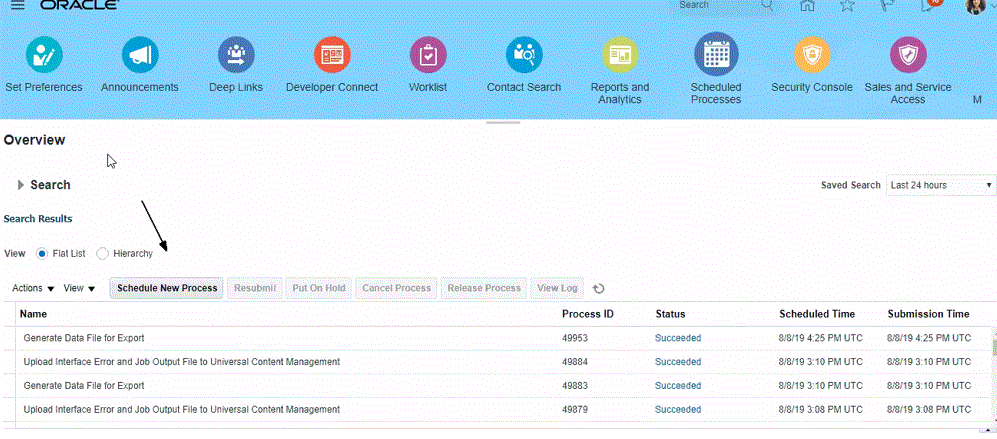
-
검색 및 선택 페이지의 이름에서 보고서 또는 추출을 선택하고 확인을 누릅니다.
CSV 형식 파일로 출력 파일을 생성하는 모든 BI Publisher 보고서를 선택할 수 있습니다. Fusion의 모든 보고서가 CSV 형식 파일을 생성하는 것은 아닙니다.
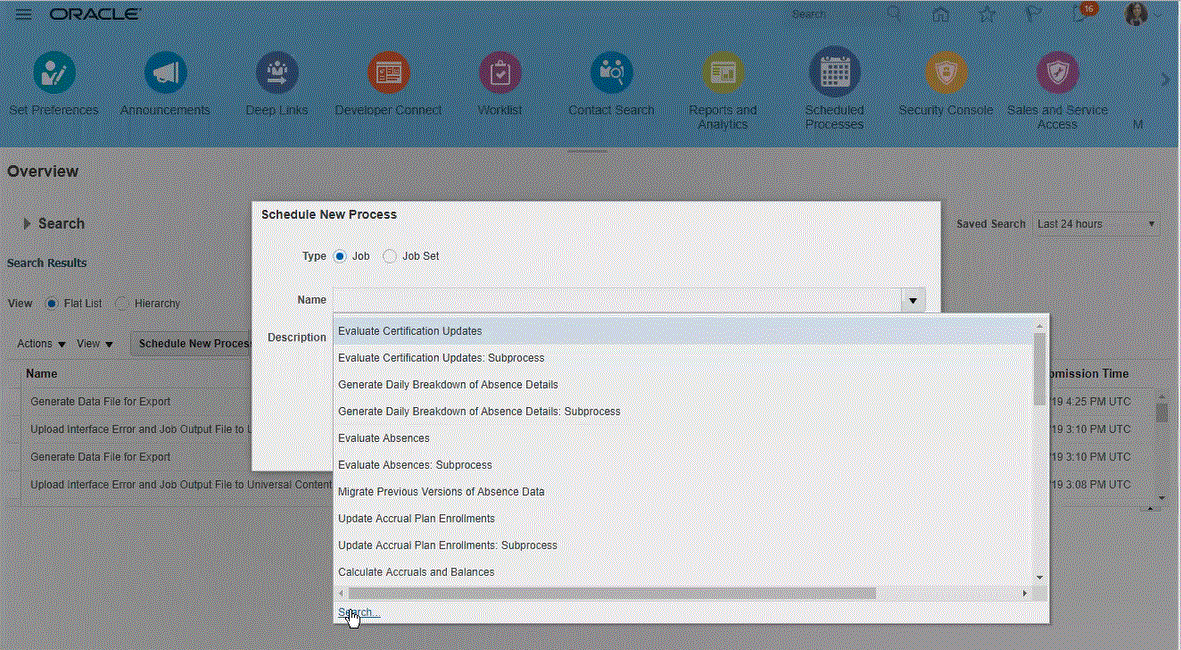
예를 들어 시산표 보고서를 검색하려면 시산표를 입력합니다.
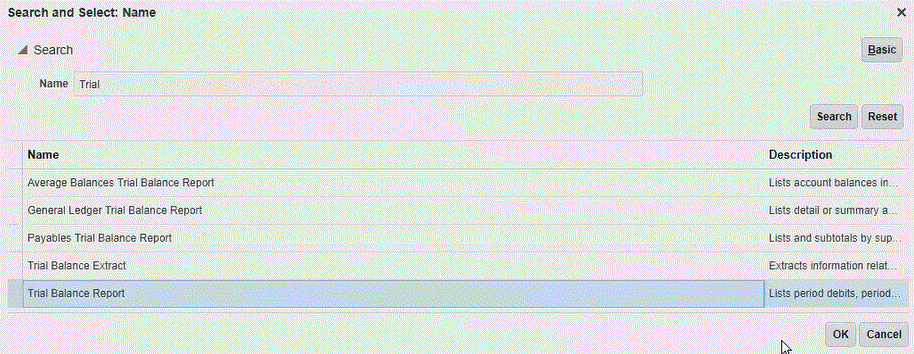
-
프로세스 세부정보에서 추출 또는 보고서의 매개변수를 선택하고 제출을 누릅니다.
다음 예제에서 "원장"은 Vision Operations이고 "금액 유형"은 YTD 또는 PTD입니다.
회계 기간을 지정해야 합니다. 회계 기간은 보고서를 재사용할 수 있도록 Data Integration에서 설정되는 매개변수입니다.
주:
Oracle ERP Cloud측에서 선택한 추출에 EPM Cloud에서 전달된 바인드 매개변수가 하나 이상 있지 않으면 Oracle ERP Cloud 및 EPM Cloud 통합에 실패합니다. 바인드 매개변수는 SQL 문에 있는 실제 값의 자리 표시자입니다. 바인드 매개변수는 물결표(~~) 문자로 묶어야 합니다. 예를 들어 "기간"을 바인드 매개변수로 사용하려면 ~PERIOD~를 지정합니다. 이름은 SQL 쿼리에 지정된 이름과 정확히 일치해야 합니다.
이 작업을 수행하려면 데이터 모델 쿼리에서 참조되지 않는 바인드 매개변수를 보고서에서 직접 생성합니다. 보고서 정의에서 생성한 바인드 매개변수에 전달되는 임의 문자열(예: "ABC")을 Data Integration 보고서 매개변수 목록에 지정합니다.
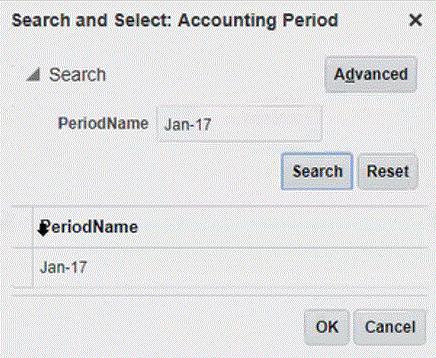
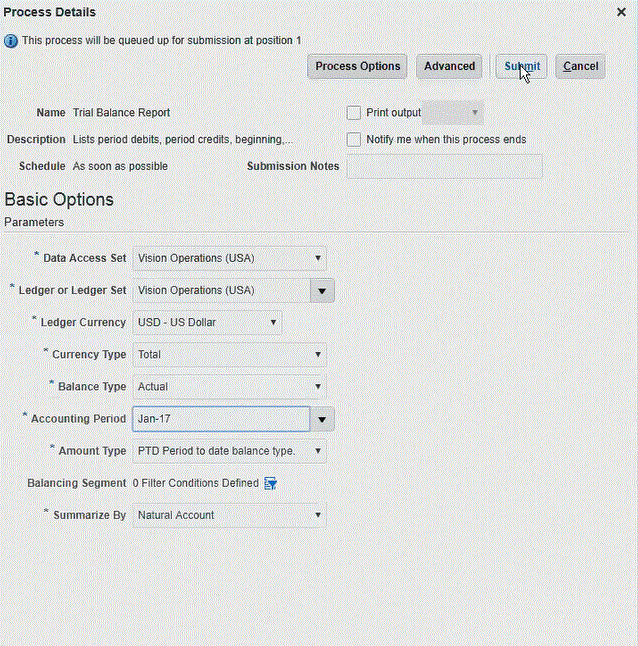
보고서가 생성된 경우 [출력] 섹션에 제출 결과가 표시됩니다.
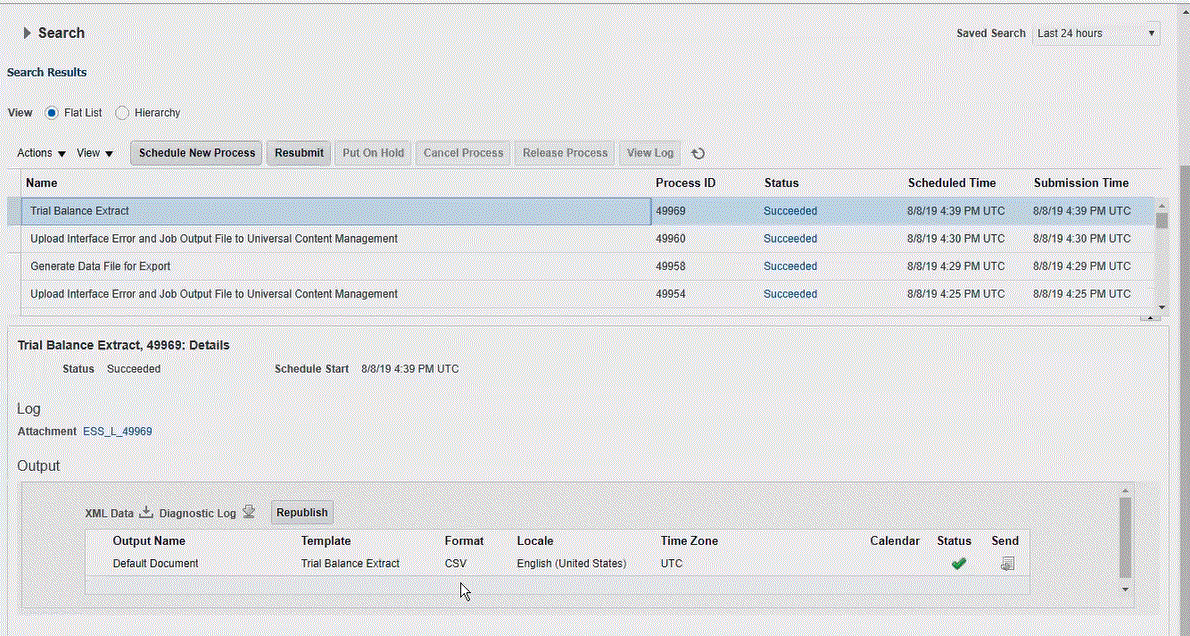
-
다시 게시를 누른 다음, 보고서 출력 페이지에서 csv를 누릅니다.
-
CSV 출력 파일을 선택하고 마우스 오른쪽 버튼으로 누른 다음, 열기를 선택합니다.
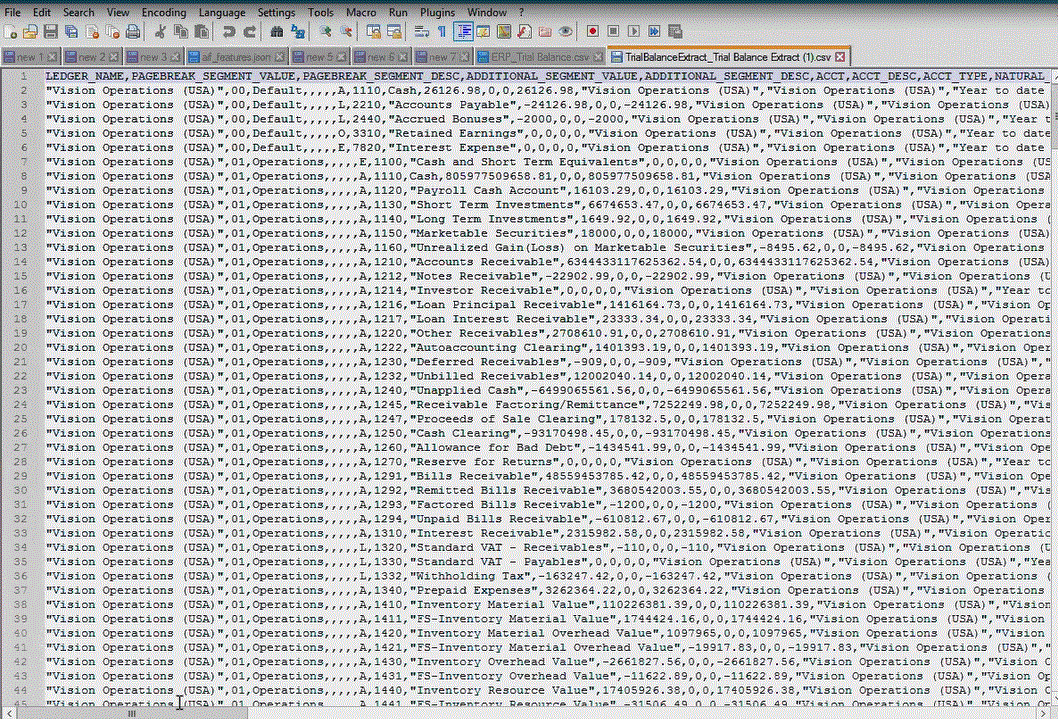
-
파일 시스템에 로컬로 보고서를 저장합니다.
다운로드한 출력 파일의 이름을
Appname.csv로 바꿉니다. 여기서Appnam은 Data Integration의 "데이터 소스" 애플리케이션에 사용할 애플리케이션 이름으로, BI Publisher 보고서 추출을 나타냅니다. -
Data Integration 홈 페이지의 작업에서 애플리케이션을 선택합니다.
-
애플리케이션 페이지에서
 (추가 아이콘)을 누릅니다.
(추가 아이콘)을 누릅니다. -
범주에서 데이터 소스를 선택합니다.
-
유형에서 Oracle ERP Cloud(사용자정의)를 선택합니다.
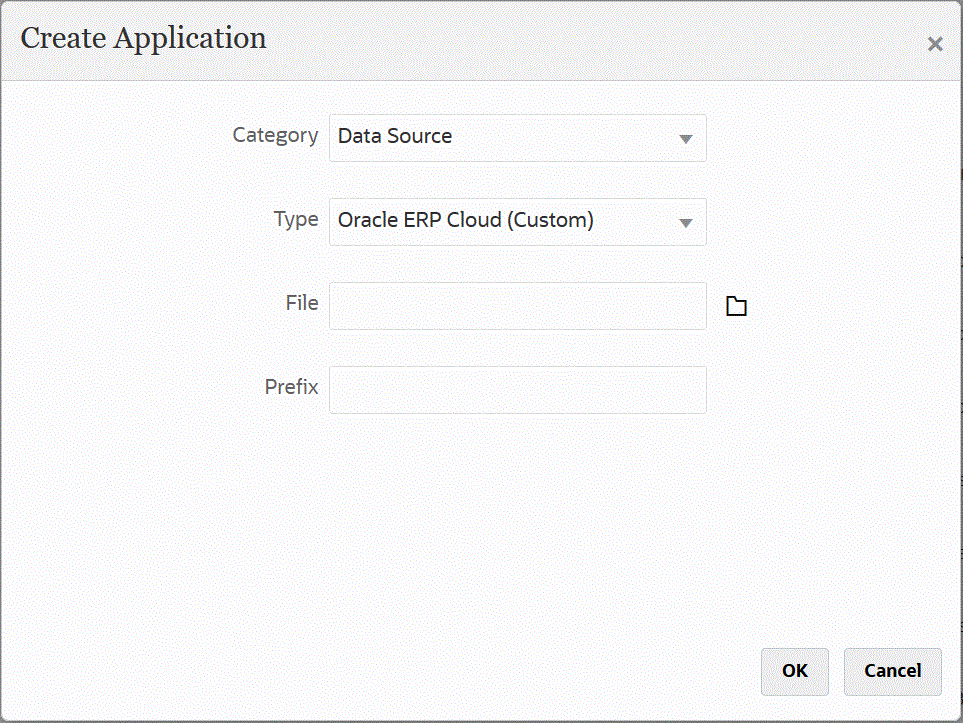
-
파일에서
 을 누르고 CSV 파일을 저장한 폴더로 이동한 다음, 파일을 선택하고 확인을 누릅니다.
을 누르고 CSV 파일을 저장한 폴더로 이동한 다음, 파일을 선택하고 확인을 누릅니다.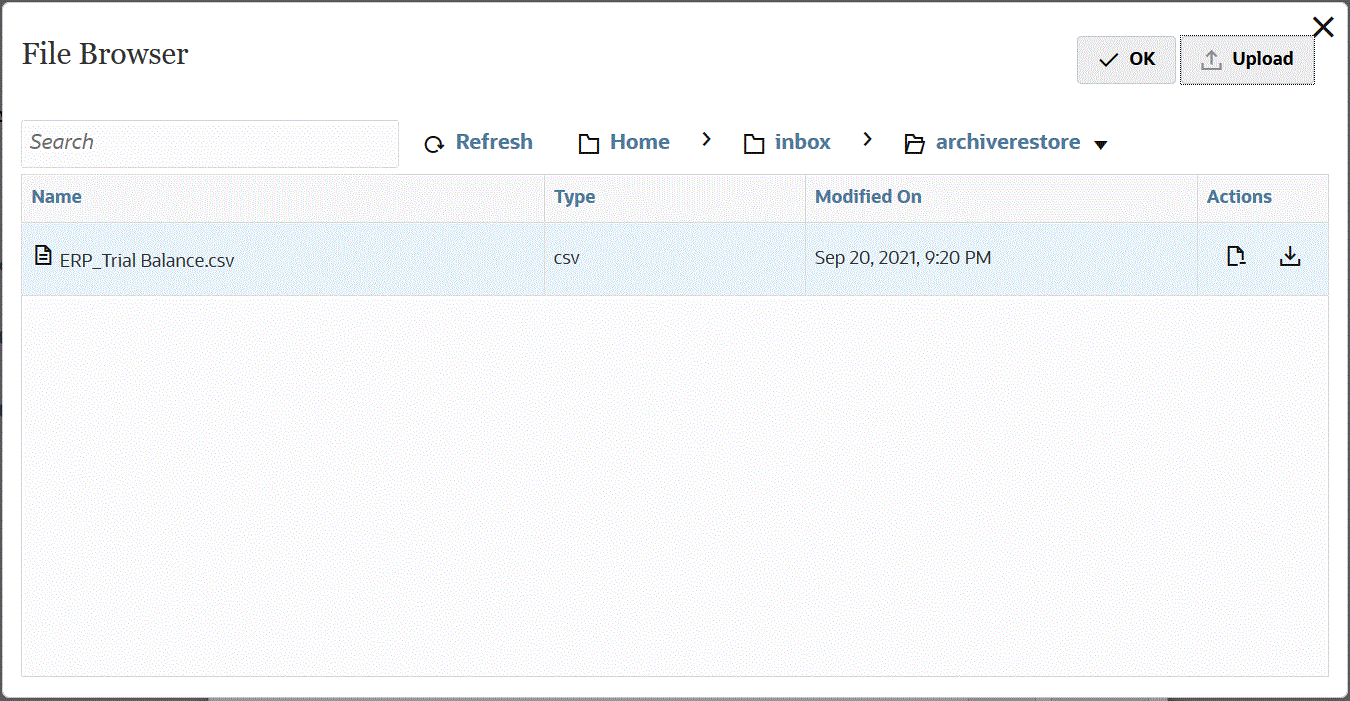
보고서가 타겟 애플리케이션으로 저장되고 애플리케이션 이름이 자동으로 채워집니다.
-
접두어에서 애플리케이션 이름이 고유하도록 접두어를 지정합니다.
접두어는 파일 이름과 연결되어 고유한 애플리케이션 이름을 생성합니다. 예를 들어 애플리케이션 이름을 기존 애플리케이션과 동일한 이름으로 지정하려는 경우 이니셜을 접두어로 지정할 수 있습니다.
-
확인을 누릅니다.
-
저장을 누릅니다.
Data Integration에서 애플리케이션을 등록하고 차원 세부정보에 모든 열을 반환합니다.
-
애플리케이션 페이지에서 데이터 소스 애플리케이션 옆에 있는
 을 누르고 애플리케이션 세부정보를 선택합니다.
을 누르고 애플리케이션 세부정보를 선택합니다. -
연결 이름에서 소스 시스템의 이름을 지정합니다.
예를 들어 소스 시스템의 이름이 "ERP Cloud"인 경우 ERP Cloud를 지정합니다.
Oracle ERP Cloud 또는 GL 소스 시스템 이름을 사용하거나 새 이름을 정의할 수도 있습니다.
-
실행 방법 - 작업 실행 방법을 지정합니다.
적합한 옵션은 다음과 같습니다.
-
BIP 보고서 - Oracle ERP Cloud 인스턴스 내에서 시간 초과 한도가 약 5분인 동기 모드로 BI Publisher 보고서를 실행합니다. 이 방법은 더 작은 데이터 세트나 신속하게 실행되는 쿼리에 적합합니다.
-
ESS 작업 - 비동기 모드로 BI Publisher 보고서를 실행하며 실행 시간 제한이 없습니다.
-
-
보고서 이름 - 실행 방법이 BIP 보고서인 경우 보고서 이름과 전체 보고서 경로를 입력합니다. 예를 들어 /Custom/MyReport.xdo를 입력합니다. 실행 방법이 ESS 작업인 경우에는 이 필드를 비워 둡니다.
Oracle ERP Cloud에서 보고서 이름을 찾아야 하는 경우 다음 단계를 수행합니다.
-
Oracle ERP Cloud로 이동하여 보고서를 찾은 다음, 보고서 및 진단을 선택하여 매개변수 정보를 검색합니다.
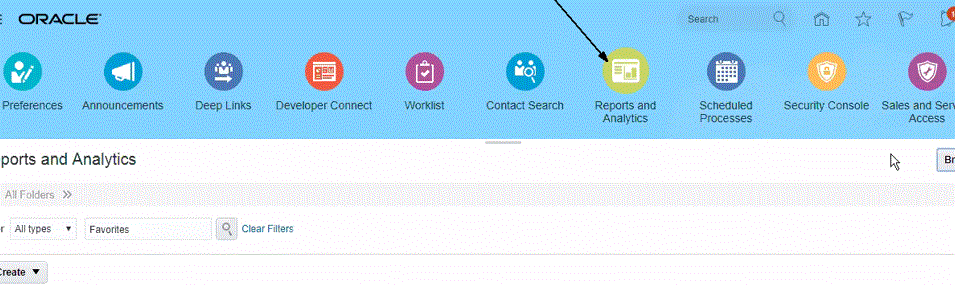
-
카탈로그 찾아보기를 누릅니다.
-
추출 또는 보고서를 찾아서 선택합니다.
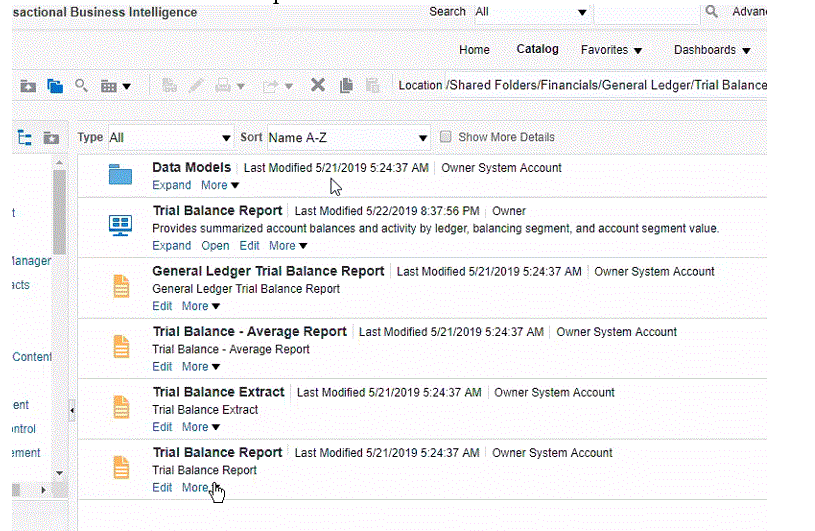
-
더 보기, 등록정보 순으로 누릅니다.
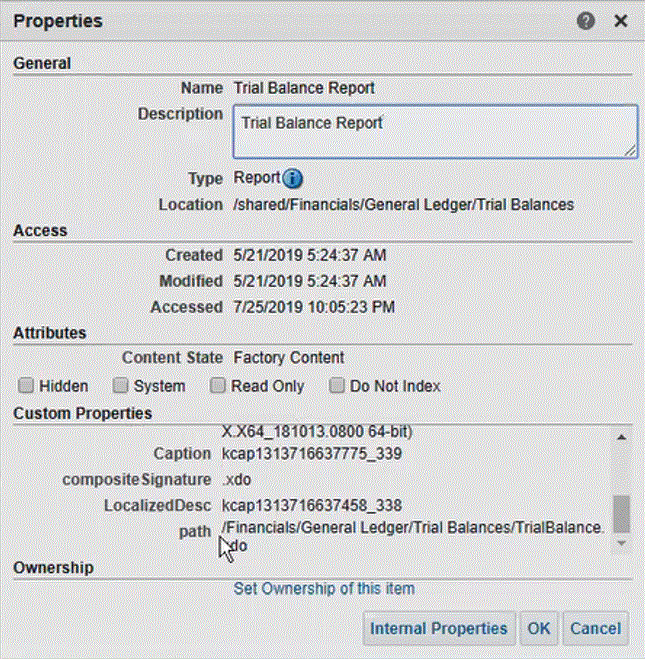
-
사용자정의 등록정보 섹션에서 경로 필드까지 아래로 스크롤합니다.
-
Data Integration에서 타겟 애플리케이션을 등록하는 경우 경로(및 이름)를 복사하여 보고서 이름 필드에 붙여넣습니다.
-
-
Data Integration으로 돌아가 보고서 매개변수 목록에서 사용자정의 쿼리의 보고서 매개변수를 지정합니다.
보고서 매개변수를 확인해야 하는 경우 다음을 수행합니다.
-
Oracle ERP Cloud로 이동한 다음, 개요 페이지에서 보고서를 선택하고 다시 제출을 누릅니다.
이 단계에서는 BI Publisher 추출 또는 보고서에 정의된 보고서 매개변수를 보고 캡처할 수 있습니다.
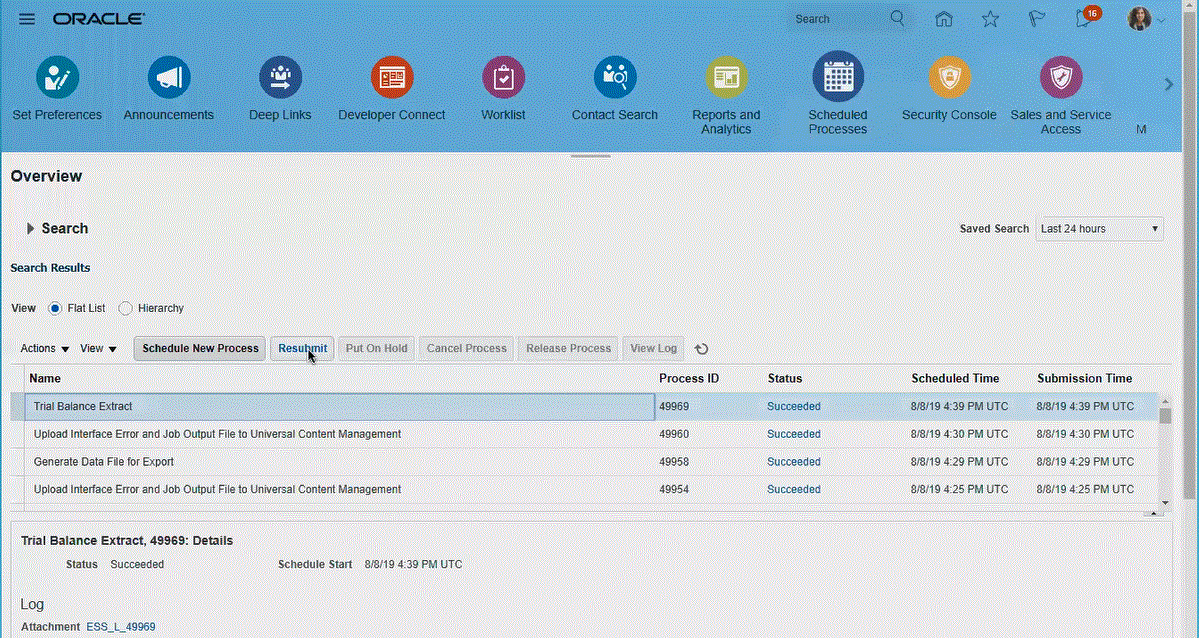
보고서 매개변수 목록이 생성됩니다.
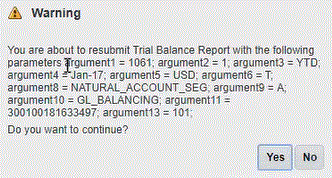
-
경고 창에 표시된 보고서 매개변수를 복사합니다.
주:
# NULL(null) 매개변수가 BI Publisher 매개변수로 Oracle ERP Cloud에서 EPM Cloud로 전달되는 경우 #NULL 매개변수로 인해 ERP 어댑터 기반 프레임워크가 실패합니다.
해당 이슈를 해결하려면 매개변수 목록에서 값이 #NULL인 매개변수를 모두 제거한 후 값을 비워 두고 공백을 제거합니다.
예를 들면 다음과 같습니다.
현재 매개변수가 다음과 같다고 가정합니다.
argument1=30029384;argument2=#NULL;argument3=01-JAN-2022이 경우
argument2=#NULL을 다음과 같이 변경합니다.argument1=30029384;argument2=;argument3=01-JAN-2022 -
Data Integration으로 이동한 다음, 경고 창의 보고서 매개변수 목록을 사용자정의 쿼리의 보고서 매개변수 목록 필드에 붙여넣습니다.
보고서 정의에 생성한 바인드 매개변수에 전달할 임의 문자열(예: "ABC")을 "보고서 매개변수 목록"에 지정합니다. EPM Cloud에서 전달된 바인드 매개변수가 없는 쿼리로 보고서를 생성하는 경우 EPM Cloud측에서 프로세스가 실패합니다.
-
-
Data Integration에서 임포트 형식을 빌드하여 Oracle ERP Cloud 데이터 소스와 타겟 애플리케이션 간 통합 매핑을 설정합니다.
차원 매핑을 참조하십시오.
-
임포트 형식과 연계시키는 데 사용한 위치를 정의합니다.
- 소스의 멤버를 타겟으로 매핑합니다.
멤버 매핑를 참조하십시오.
-
소스 및 타겟 옵션을 선택합니다.
데이터 통합 옵션 설정을 참조하십시오.
-
통합을 실행합니다.
통합 실행 를 참조하십시오.